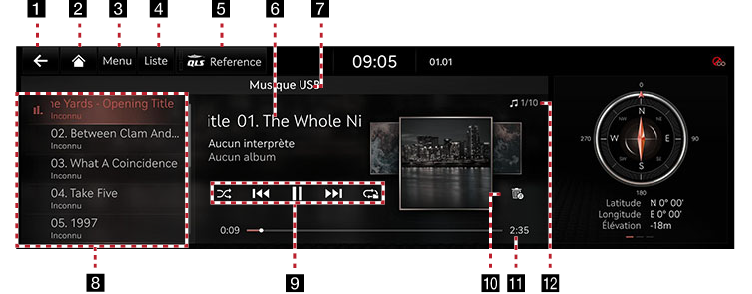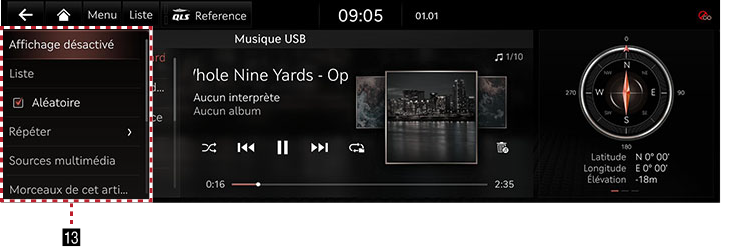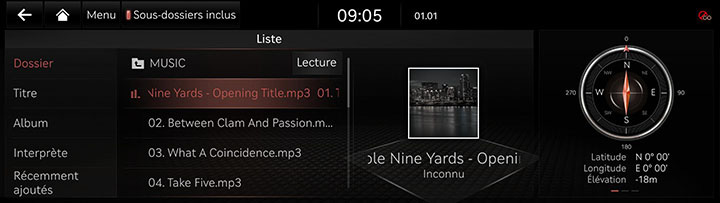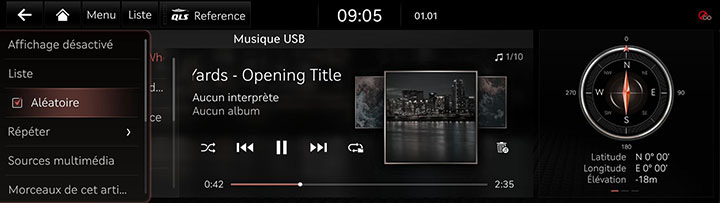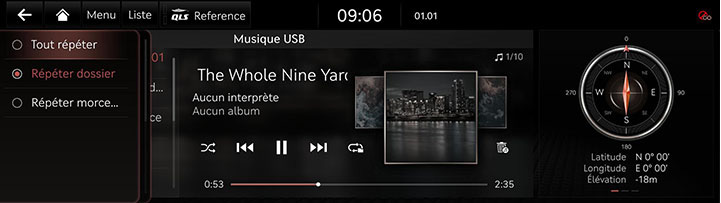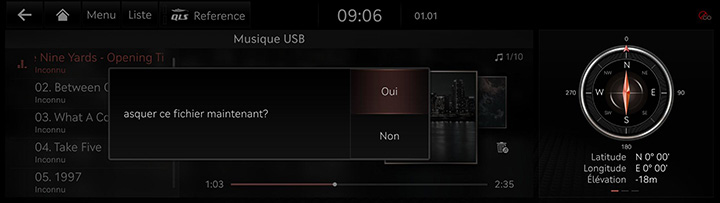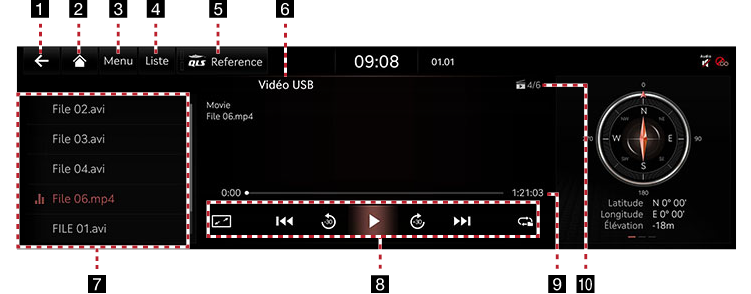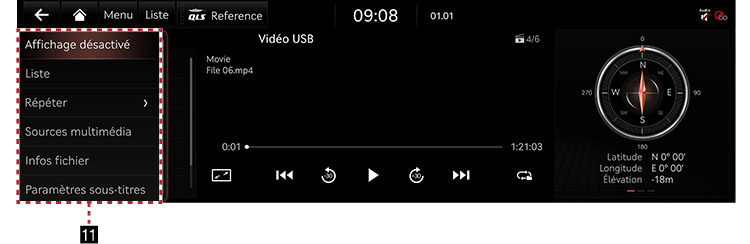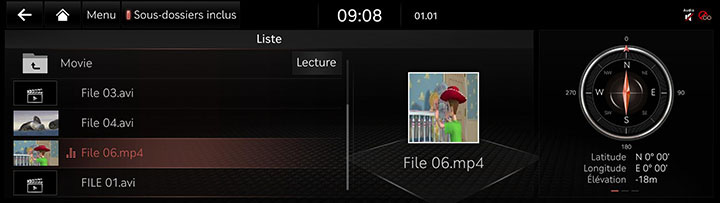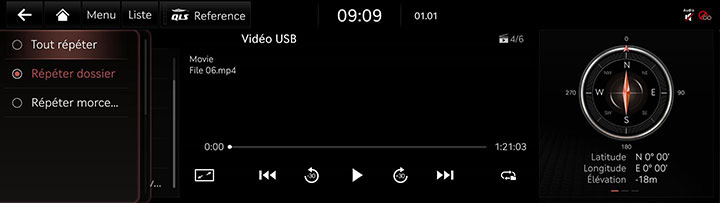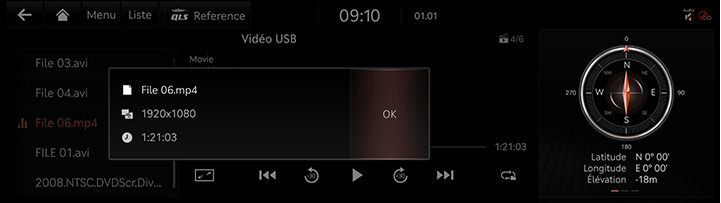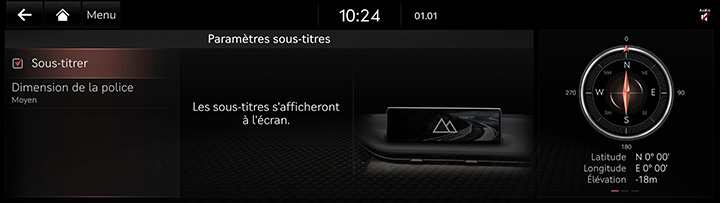Musique à l’écoute en USB
Composition pour écran musical USB
|
|
|
|
1 a
Passe à l'écran d'accueil ou à l'écran précédent.
2 B
Passe à l'écran d'accueil.
3 Menu
Affiche le menu de musique USB.
4 Liste
Passe à l'écran de liste.
5 QLS (Quantum Logic Surround, si équipé)
Montre 3 modes sonores comme référence, public et sur scène.
6 Informations sur les fichiers lus
Montre l'artiste, le titre de la chanson et le titre de l'album.
7 Affichage du mode
Indique le mode en cours.
8 Liste de lecture
Affiche la liste de lecture.
9 Aléatoire
Active/efface le lançage aléatoire.
Panneau de contrôle
Contrôle le jeu, la pause et la recherche.
Répéter
Active répétition.
10 Masquer le fichier en cours
Déplace la musique en cours de lecture vers le dossier hidden_folder. La musique déplacée ne figure pas dans la liste de lecture et n'est pas disponible pour être jouée.
11 Temps d’écoute
Affiche les informations sur le temps d’écoute.
12 Index des fichiers
Indique le nombre total de dossiers.
13 Affichage désactivé
Éteint l'écran.
Liste
Passe à l'écran de liste.
Aléatoire
Active/efface le lançage aléatoire.
Répéter
Active répétition.
Sources multimédia
Sélectionne le mode de média souhaité.
Morceaux de cet artiste
Déplace la liste d'artistes de la chanson en cours.
Morceaux de cet album
Déplace la liste des albums de la chanson en cours.
Masquer le fichier en cours
Déplace la musique en cours de lecture vers le dossier hidden_folder. La musique déplacée ne figure pas dans la liste de lecture et n'est pas disponible pour être jouée.
Paramètres son
Passe à l'écran des paramètres sonores.
Manuel web
Affiche le code QR pour le manuel de la fonction correspondante.
Écran divisé
Affiche le menu de sélection de l'écran divisé.
Lire de la musique à partir d'une source USB
Branchez une mémoire USB sur un terminalde connexion USB.
|
,Remarque |
|
Pour écouter de la musique USB pendant que les autres médias sont en cours de lecture, appuyez sur [Menu] > [Sources multimédia] > [Musique USB] sur l'écran des autres médias. |
Pause/Lecture
Pause/Lecture d'un fichier.
|
Géolocalisation |
Détails |
|
Écran frontal |
|
|
Bouton de commande |
|
Lecture le fichier précédent/suivant
Lecture du fichier précédent/suivant.
|
Géolocalisation |
Détails |
|
Écran frontal |
Touchez [C/V]. |
Recherche avancée/inverse
Recherche rapide du fichier en jeu.
|
Géolocalisation |
Détails |
|
Écran frontal |
Après avoir touché le [C/V] pendant un long moment et avoir relâché le doigt à l'endroit désiré, la musique commence à cet endroit. |
|
,Remarque |
|
Recherche de musique précédente/suivante
Joue la musique précédente/suivante.
Lors de la recherche, le nom du fichier est mis en évidence. Lorsque le nom du fichier souhaité est affiché, appuyez sur [TUNE] et sur la touche de contrôle du siège avant pour lire le fichier.
|
Géolocalisation |
Détails |
|
Clé de contrôle du siège avant |
Faites pivoter [TUNE] vers le haut ou vers le bas. Et lorsque la musique souhaitée est affichée, appuyez sur le bouton. |
|
Bouton de commande |
Tournez le contrôleur vers la gauche/droite. Et lorsque la musique souhaitée s'affiche, appuyez sur la touche de commande. |
Liste de visionnage
Peut faire jouer un fichier souhaité en effectuant une recherche dans la liste.
- Appuyez sur [Liste] sur l’écran de lecture. Ou appuyez sur [Menu] > [Liste].
|
|
- Dans l'écran de liste, recherchez un fichier souhaité par dossier, chansons ou albums, artistes ou ajoutés récemment. Lorsque le fichier souhaité trouvé lors de la recherche est sélectionné, le fichier est lu.
|
,Remarque |
|
Lecture aléatoire
Jouez les fichiers entiers dans un ordre aléatoire.
- Appuyez [Menu] > [Aléatoire] on à partir de l’écran de lecture.
|
|
- Cochez la case à gauche de [Aléatoire] pour lancer la lecture aléatoire. Pour annuler la lecture aléatoire, appuyez à nouveau sur [Aléatoire].
|
,Remarque |
|
La sélection de [q/r]/sur l'écran avant active/efface la lecture aléatoire. |
Répéter
Un fichier est joué de manière répétée.
- Appuyez sur [Menu] > [Répéter] sur l'écran de lecture.
|
|
- Permet de choisir le mode de répétition souhaité.
- [Tout répéter]: Répète tous les fichiers.
- [Répéter dossier]: Les fichiers entiers enregistrés dans le dossier sont joués de manière répétée. S'affiche comme [Répéter l’album] ou [Répéter artiste] pendant la lecture à partir de la catégorie [Album] ou [Artiste].
- [Répéter morceau]: Le fichier en cours de lecture est répété.
|
,Remarque |
|
La sélection de [k]/[m]/[l]/[n] sur l'écran avant active également la répétition.
|
Masquer le fichier en cours
Déplace la musique en cours de lecture vers le dossier hidden_folder. La musique déplacée ne figure pas dans la liste de lecture et n'est pas disponible pour être jouée.
- Appuyez sur le [Menu] > [Masquer le fichier en cours] à partir de l'écran de lecture.
|
|
- Appuyez sur [Oui].
|
,Remarque |
|
Sélectionnez [G] sur l'écran avant pour implémenter le masquage du fichier actuel. |
Morceaux de cet artiste
Déplace la liste d'artistes de la chanson en cours.
Appuyez sur [Menu] > [Morceaux de cet artiste].
|
,Remarque |
|
Vous pouvez accéder à la liste en appuyant sur l'artiste sur l'écran de lecture. |
Morceaux de cet album
Déplace la liste des albums de la chanson en cours.
Appuyez sur [Menu] > [Morceaux de cet album].
|
,Remarque |
|
Vous pouvez accéder à la liste en appuyant sur la pochette de l'album sur l'écran de lecture. |
Paramètres son
- Appuyez sur [Menu] > [Paramètres son] sur l'écran de lecture.
- Pour plus de détails, reportez-vous aux «Paramètres son».
Composition de l'écran vidéo USB
|
|
|
|
1 a
Passe à l'écran d'accueil ou à l'écran précédent.
2 B
Passe à l'écran d'accueil.
3 Menu
Affiche le menu vidéo USB.
4 Liste
Passe à l'écran de liste.
5 QLS (Quantum Logic Surround, si équipé)
Montre 3 modes sonores comme référence, public et sur scène.
6 Affichage du mode
Indique le mode en cours.
7 Liste de lecture
Affiche la liste de lecture.
8 Plein écran
La vidéo est diffusée sur l'ensemble de l'écran.
Panneau de contrôle
Commande la lecture, la pause, la recherche et avance/recule de 30 secondes.
Répéter
Active répétition.
9 Temps d’écoute
Affiche les informations sur le temps d’écoute.
10 Index des fichiers
Indique le nombre total de dossiers.
11 Affichage désactivé
Éteint l'écran.
Liste
Passe à l'écran de liste.
Répéter
Active répétition.
Sources multimédia
Sélectionne le mode de média souhaité.
Infos fichier
Affiche le nom du fichier, la résolution et la durée de lecture.
Paramètres sous-titres
Fixe le sous-titre.
Paramètres son
Passe à l'écran des paramètres sonores.
Paramètres d’affichage
Permet de se déplacer aux paramètres d'affichage.
Paramètres piste audio
Sélectionnez la piste audio désirée.
Plein écran
La vidéo est diffusée sur l'ensemble de l'écran.
Manuel web
Affiche le code QR pour le manuel de la fonction correspondante.
Écran divisé
Affiche le menu de sélection de l'écran divisé.
Lire une vidéo placée sur une source USB
Branchez une mémoire USB sur un terminal de connexion USB.
|
,Remarque |
|
Pause/Lecture
Pause/Lecture d'un fichier.
|
Géolocalisation |
Détails |
|
Écran frontal |
|
|
Bouton de commande |
|
Commutation de l'écran d'affichage USB (Ecran du mode de base/Ecran entier)
|
Géolocalisation |
Détails |
|
Écran frontal |
Touchez l'écran. |
|
Bouton de commande |
Lorsque vous faites glisser le contrôleur vers le haut ou le bas ou que vous appuyez sur l'ensemble de l'écran, l'écran du mode de base s'ouvre. |
|
,Remarque |
|
Lecture le fichier précédent/suivant
Lecture du fichier précédent/suivant.
|
Géolocalisation |
Détails |
|
Écran frontal |
Touchez [C/V]. |
Recherche avancée/inverse
Recherche rapide du fichier en jeu.
|
Géolocalisation |
Détails |
|
Écran frontal |
Après avoir touché le [C/V] pendant un long moment et avoir relâché le doigt à l'endroit désiré, le fichier commence à cet endroit. |
|
,Remarque |
|
Recherche du fichier précédent/suivant
Lecture du fichier précédent/suivant.
Lors de la recherche, le fichier est mis en évidence. Lorsque le nom du fichier souhaité est affiché, appuyez sur [TUNE] et sur la clé de contrôle du siège avant pour lire le fichier.
|
Géolocalisation |
Détails |
|
Clé de contrôle du siège avant |
Faites pivoter [TUNE] vers le haut ou vers le bas. Et lorsque le fichier souhaité est affiché, appuyez sur le bouton. |
Avancer/Reculer 30 secondes
Fait avancer/reculer le fichier en reproduction de 30 secondes.
|
Géolocalisation |
Détails |
|
Écran frontal |
Appuyez sur [ |
Liste de visionnage
Peut faire jouer un fichier souhaité en effectuant une recherche dans la liste.
- Appuyez sur [Liste] sur l’écran de lecture. Ou appuyez sur [Menu] > [Liste].
|
|
- La sélection d'un fichier souhaité dans l'écran de liste lance la lecture du fichier.
|
,Remarque |
|
Répéter
Un fichier est joué de manière répétée.
- Appuyez sur [Menu] > [Répéter] sur l'écran de lecture.
|
|
- Permet de choisir le mode répétition souhaité.
- [Tout répéter]: Les fichiers entiers sont joués de manière répétée.
- [Répéter dossier]: Les fichiers entiers enregistrés dans le dossier sont joués de manière répétée.
- [Répéter morceau]: Le fichier en cours de lecture est répété.
|
,Remarque |
|
La sélection de [k]/[l]/[n] sur l'écran avant active également la répétition.
|
Infos fichier
Affiche les informations sur le nom, la taille et la durée de lecture du fichier actuellement en cours.
- Appuyez sur [Menu] > [Infos fichier] sur l'écran de lecture.
|
|
- Appuyez sur [OK].
Paramètres de sous-titre
Disponible pour un fichier supportant des sous-titres multiples. Sélectionne le sous-titre affiché à l'écran.
- Appuyez sur [Menu] > [Paramètres sous-titres] sur l'écran de lecture.
|
|
- Définissez l’option désirée.
- [Afficher les sous-titres]: Active/désactive les sous-titres de la vidéo.
- [Dimension de la police]: Ajuste la taille de la police des sous-titres vidéo.
Paramètres affichage
Ajuste la luminosité/contraste/saturation pour la lecture de la vidéo.
- Appuyez sur [Menu] > [Paramètres d’affichage] sur l'écran de lecture.
- Pour plus de détails, reportez-vous aux «Paramètres affichage».
Paramètres son
- Appuyez sur [Menu] > [Paramètres son] sur l'écran de lecture.
- Pour plus de détails, reportez-vous aux «Paramètres son».
Paramètres des pistes audio
- Appuyez sur [Menu] > [Paramètres piste audio] sur l'écran de lecture.
- Sélectionnez la piste audio désirée.